 Premiers pas avec le portail de PMBHiérarchie de section : Utilisation du portail > Construction > Ajouter un nouveau cadre > Module Carrousel
Premiers pas avec le portail de PMBHiérarchie de section : Utilisation du portail > Construction > Ajouter un nouveau cadre > Module CarrouselModule Carrousel
Le module Carrousel affiche un bandeau vertical ou horizontal dans lequel défilent les miniatures et les titres de ce qu'il contient en respectant des laps de temps à définir.
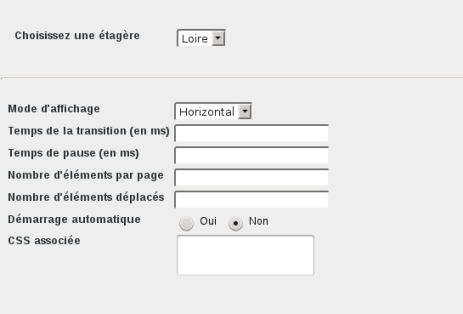
Étagère à laquelle appartiennent les notices que vous souhaitez intégrer dans le carrousel.
Horizontal: défilement horizontal.Vertical: défilement vertical.Fondu: transition en fondu enchaîné.
Durée de la transition entre deux pauses en millisecondes.
Note : 1 seconde = 1 000 ms.
Durée des pauses entre deux transitions en millisecondes.
Nombre d'éléments à afficher simultanément.
Nombre d'éléments déplacés lors de chaque transition.
Cochez oui pour activer l'animation automatique du carrousel.
Définition de feuilles de style en CSS (Cascading Style Sheet).
Dans l'interface de gestion, allez dans Administration > Outils > Paramètres.
Le raccourci clavier Echap + X mène directement à cette page.
Dans la partie OPAC, cherchez le paramètre show_book_pics.
Mettez sa valeur à 1 et Enregistrer.
Cherchez le paramètre book_pics_url dans la même partie.
Mettez comme valeur http://images-eu.amazon.com/images/P/!!isbn!!.08.MZZZZZZZ.jpg et Enregistrer.
Ce lien permet d'associé à la notice la vignette utilisée sur le site amazon.com.
!!isbn!! sera remplacé par le code ISBN ou EAN de la notice purgé de tous les tirets ou points.
